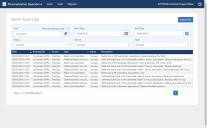审核日志
在“审核”页面,您可以使用部分或全部筛选器搜索审核记录。您还可以导出审核信息。您可以访问的审核记录取决于您的角色。
有关详细信息,请参阅角色。
在此部分:
关于审核日志
在“审核”页面,您可以查看个性化操作事件的审核记录。首次访问该页面时,系统会显示您有权限查看的所有审核日志。日志会以表格形式列出,其中包含以下列:
| 名称 | 说明 |
|---|---|
| 日期 | 事件发生的日期和时间。 |
| 操作实施 | 提交该任务的个性化操作用户。 |
| 源 | 执行该操作的工具或实用程序,例如个性化操作或多用户操作的批量处理。 |
| 类型 | 操作或事件的类型,例如创建备份或删除设置。类型还包括个性化操作响应用户操作时生成的消息,例如“批处理作业已提交”或“批处理作业延迟已更改”。批量处理器会生成作业开始和完成的记录,同时也会记录错误消息。 |
| 状态 | 状态包括“成功”、“警告”和“错误”。 只有一种情况会被系统认定为警告。批处理作业完成时,如果状态为成功或部分成功的用户少于 50%,则“成功”状态会变为“警告”。 |
| 说明 | 单用户任务的描述包含任务和受任务影响的用户的描述。 例如:已为用户“GraphicDesigners\JohnSmith”创建“图形应用程序组”备份 已完成的多用户操作(批处理作业)描述包含多项统计信息: 例如:作业 81(创建备份)完成。用户:选中 853,成功 852,部分成功 1,失败 0,重试 0
|
搜索审核日志
使用筛选器搜索记录,可以根据用户名、日期范围、状态、来源和类型进行搜索。
- 在导航栏中,单击审核访问“审核”页面。
- 要搜索关于指定用户的记录,请在用户字段中输入用户名的首字符,然后单击搜索图标。
- 选择只显示匿名来查看所有匿名用户事件。
- 要搜索指定日期范围内的记录,请在日期选择器中选择开始日期和结束日期。
- 要根据状态筛选记录,请在状态下拉列表中选择以下选项之一:
- 成功
- 警告
- 错误
- 要搜索指定来源的记录,请在来源下拉列表中选择以下选项之一:
- 批处理
- 端点自助服务工具
- 个性化操作
- 在类型下拉列表中选择记录的操作类型。
- 一次可以选择多种类型。例如:
- 创建 Windows 设置备份。
- 恢复备份。
- 更新注册表文件。
删除注册表项
选择筛选条件时,搜索结果表格中显示的审核记录会相应发生变化。
设置审核日志到期时间
- 指定要保留审核记录的时长(以天为单位)。
- 在保留审核记录的天数中输入时长。
-
单击保存。
随即会显示成功消息。
删除审核日志
删除指定日期范围内的审核日志。
-
单击删除审核日期范围。
随即会显示删除审核日志中的日期范围对话框。
- 要指定日期范围,请在日期选择器中选择开始日期和结束日期的值。
-
单击确认。
确认对话框将显示。
- 单击确认。
导出审核日志
完成审核日志列表优化后,可单击导出 CSV 导出记录。此操作会将屏幕上的信息以逗号分割值 (CSV) 文件的形式下载到本地。